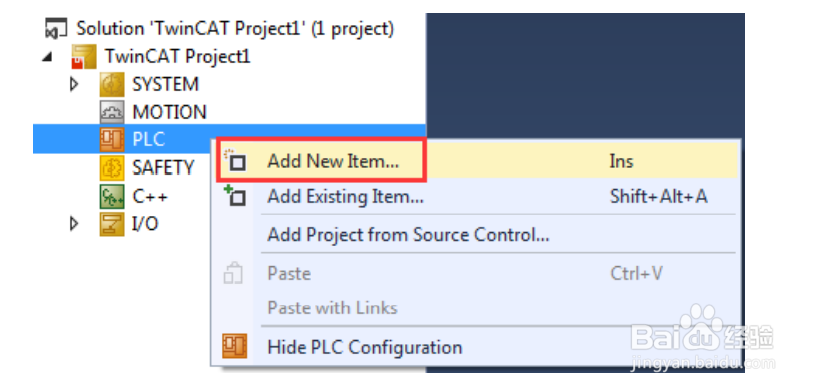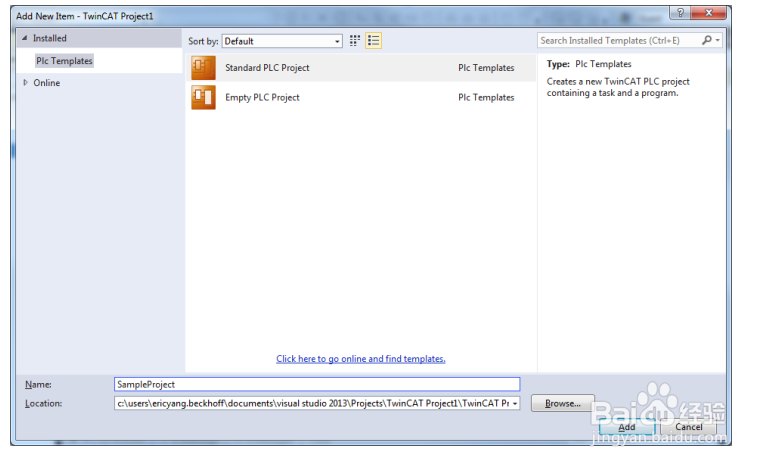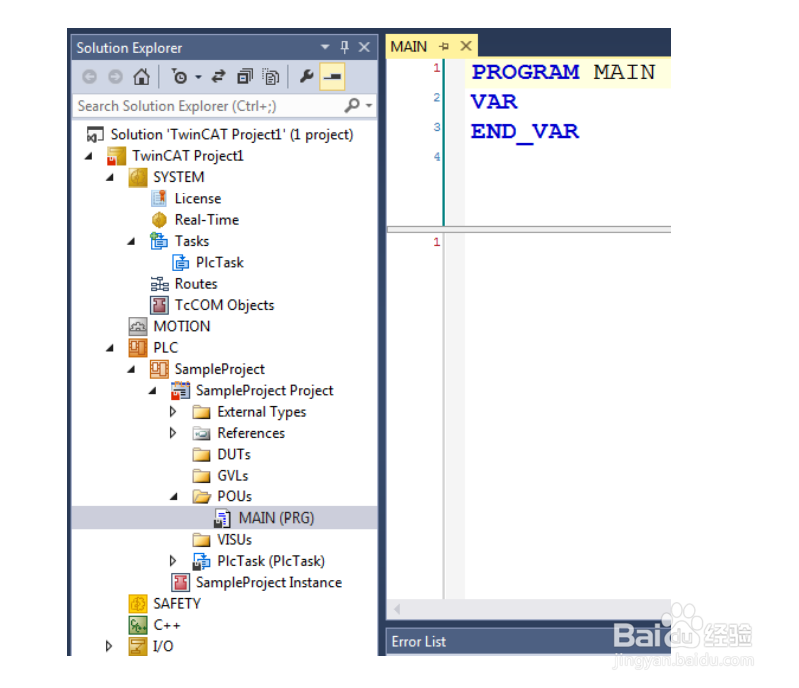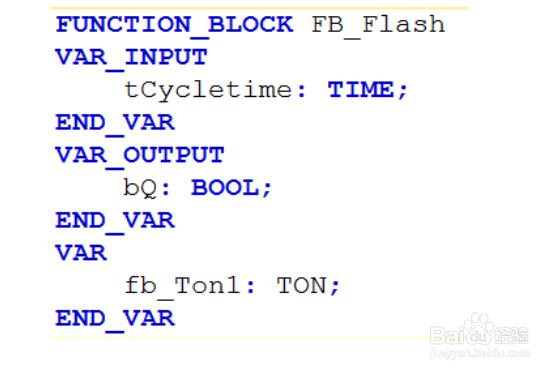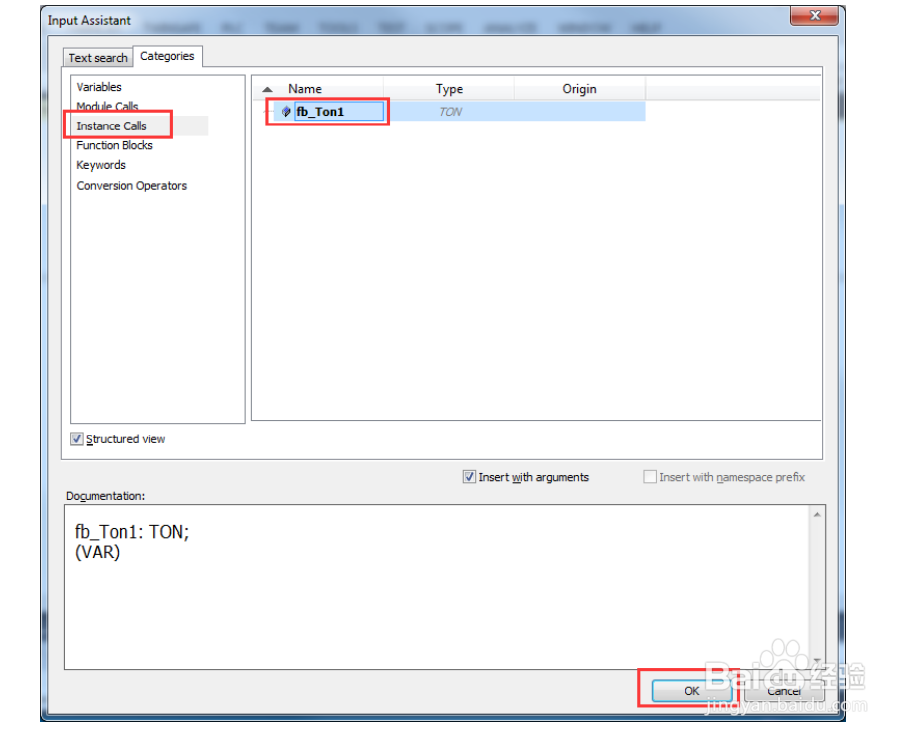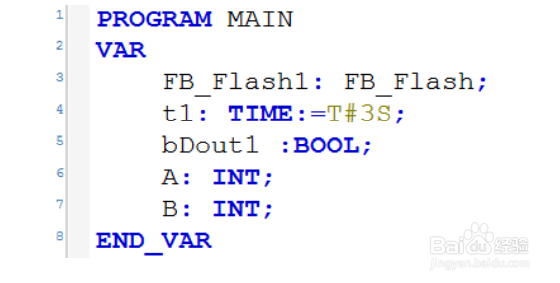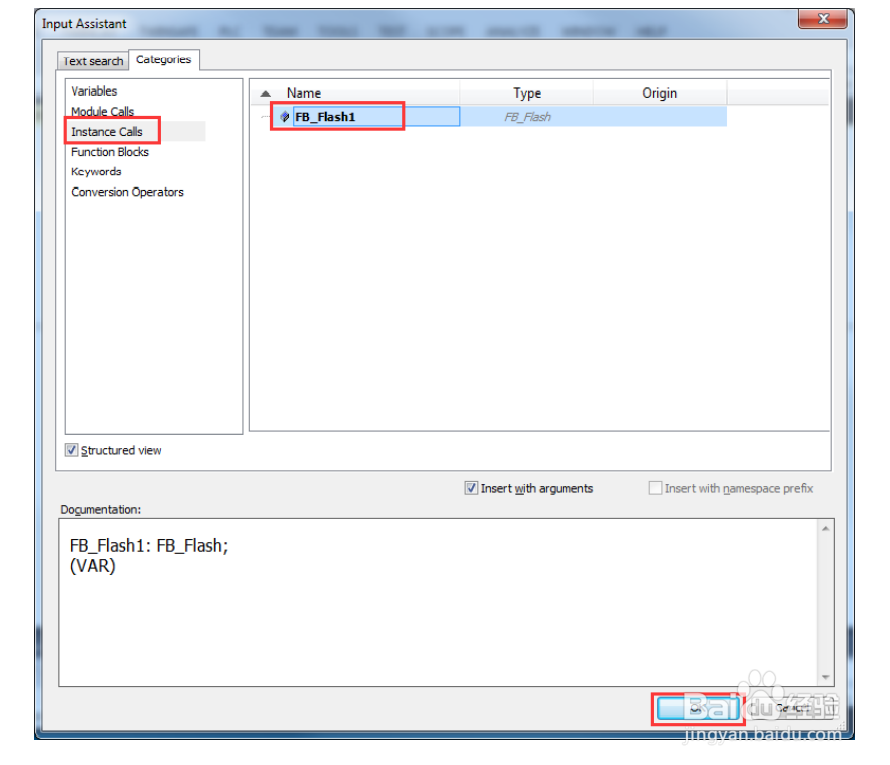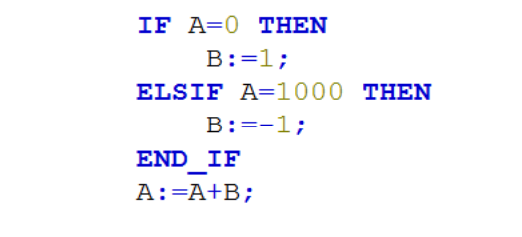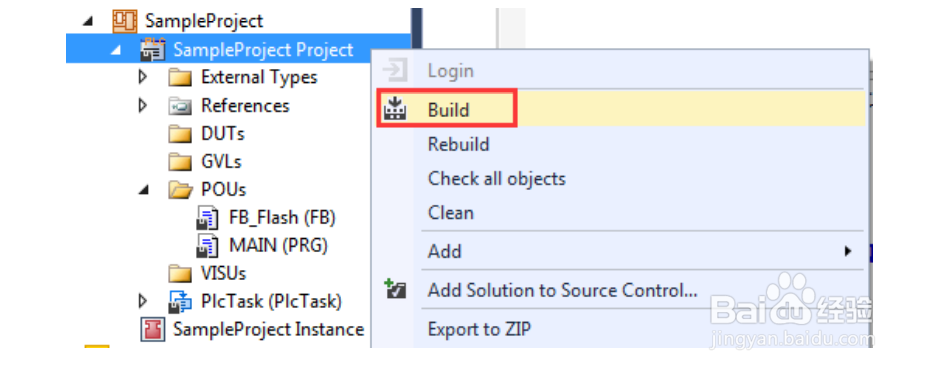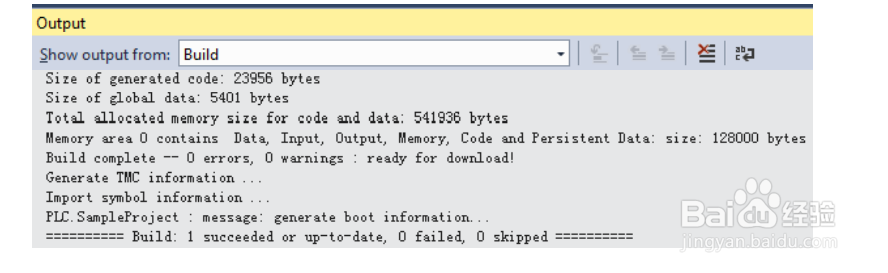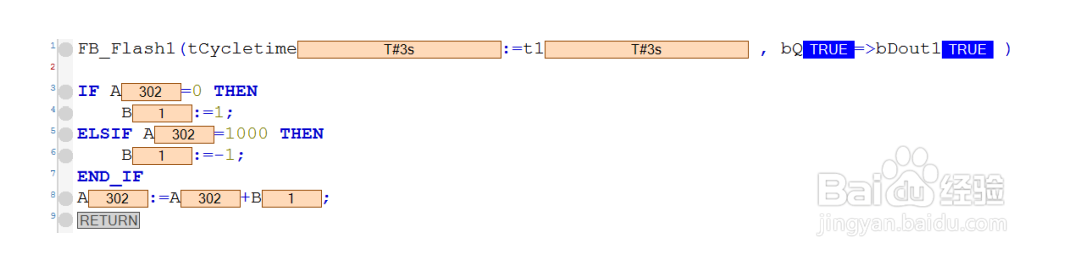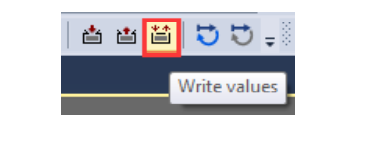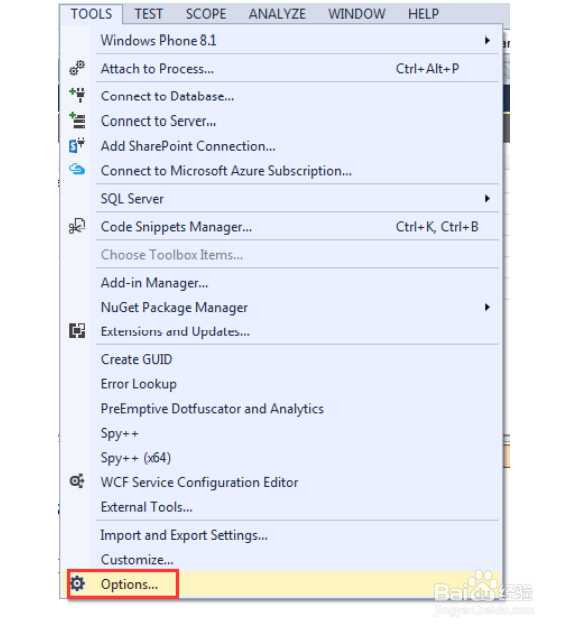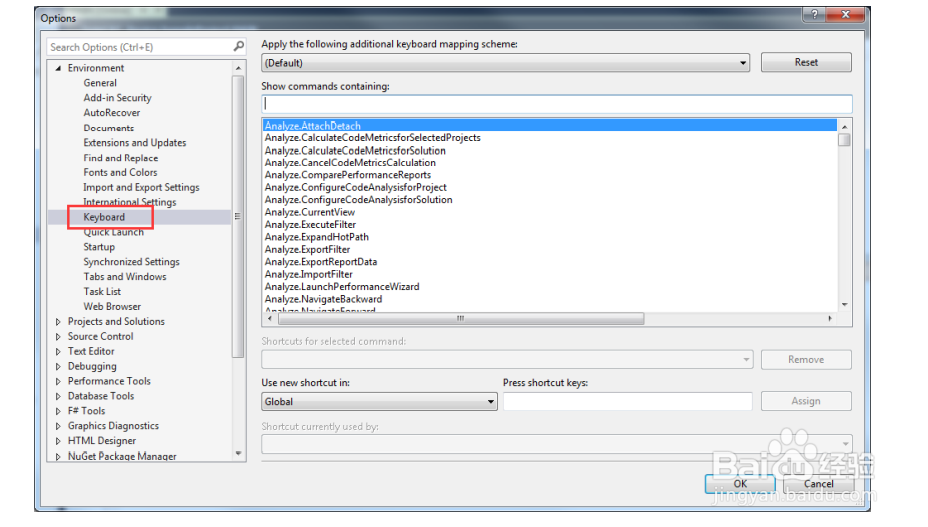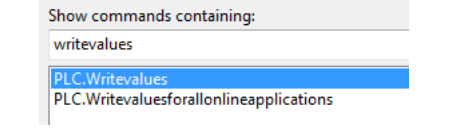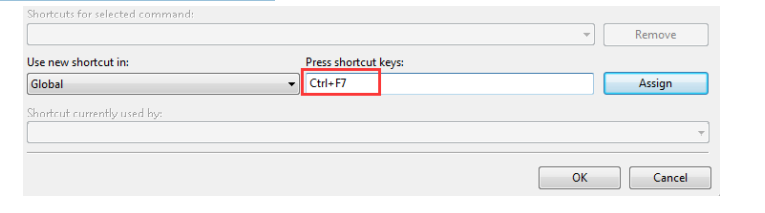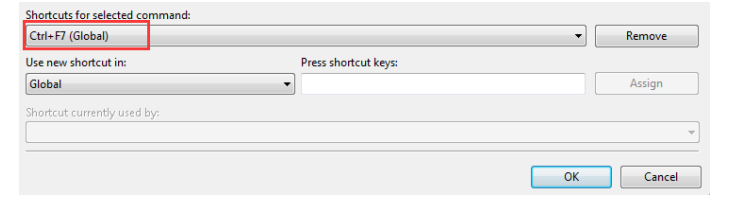如何在Twincat3中进行PLC 简单程序编写
1、新建 TwinCAT3 项目,右键 PLC 创建新 PLC 项目
2、弹出窗口,输入 PLC 项目名(不允许中文名),点击 Add 进行添加
3、创建好 PLC 项目后可以发现 standard 中已经包含了一个用 ST 语言编写的 MAIN 空程序以及一个 PlcTask
4、右键 POUsAddPOU
5、把 POU 类型改成 Function Block,修改名字为 FB_Flash,语言还是用默认的 ST 后点击Open
6、在此功能块中创建一些输入输出变量,以及声明一个定时器功能块 TON
7、随后在此功能块中实现一个简单的闪灯功能,首先调用声明好的定时器功能块 fb_Ton1,在功能块主旯皱镢涛程序窗口按 F2 快捷键,选中 Instance Calls 中的 fb_Ton1 后点吁炷纪顼击右下角的 OK 进行调用
8、最后在程序中编写一下这段程序,这样就完成了简单闪灯功能块的创建
9、回到主程序 MAIN,编写程序瓢遥费涓调用所创建的功能块 FB_Flash,在声明窗口先对功能块进行变量声明,并且创建若干变量以便后面程序需要用到
10、随后在主程序窗口按 F2,选中 Instance Calls 中的 FB_Flash1 后点击右下角的 OK 进行调用
11、分别把 t1 和 bDout1 与功能块输入输出对应
12、紧接着在 MAIN 中编写一段简单的 IF 语句
13、程序写完后右键 PLC 项目 build 进行编译
14、输出窗口没有报错后就可以把项目激活运行了
15、active configuration 后选择 login,并且把 PLC 运行起来后可以发现 bDout1 基于给定时 间 3S 来回尸僳缡蟑闪烁,同时 A 的值 0-1000 递增,再从 1000-0 递减,不断循环
16、如果希望对闪烁时间进行修改,只需要在 Prepared value 中输入对应时间,比如希望 修改 1S 闪烁,因此只需要输入 T#1S
17、在工具栏中找到 Write values,单击此按钮就可以把所需要修改的值输入到程序中
18、)如果希望这个按钮用快捷键来操作,那我们需要在 VS 中对此按钮进行快捷键分配, 打开菜单栏 TOOLS,找到 Options
19、找到 Environment 中的 Keyboard
20、在Show commands containing中输入希望分配快捷键的选项,比如PLC中的writevalues, 你可以直接输入 writevalues 进行查找
21、随后在窗口下面 Press shortcut keys 中自定义快捷键,比如希望和 TC2 一样 ctrl+F7, 那只需在这个窗口按下 ctrl+F7 即可
22、点击 Assign 进行分配,就完成了快捷键的创建,当然如果希望移除此快捷键也只需要 点击 Remove 即可